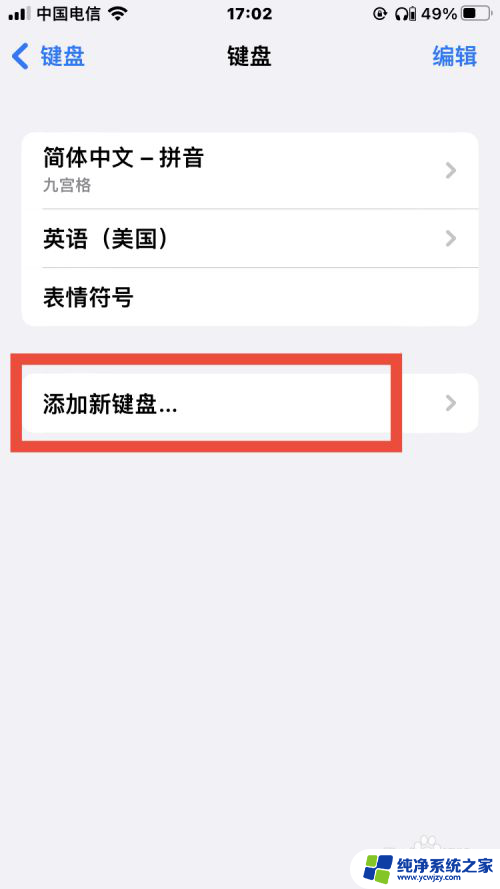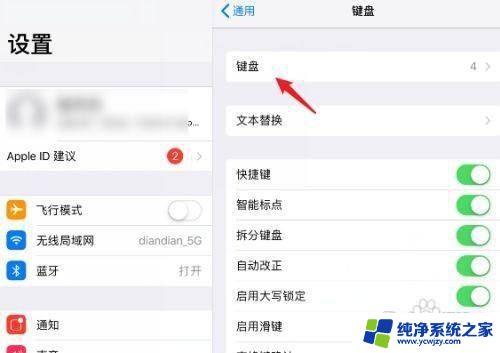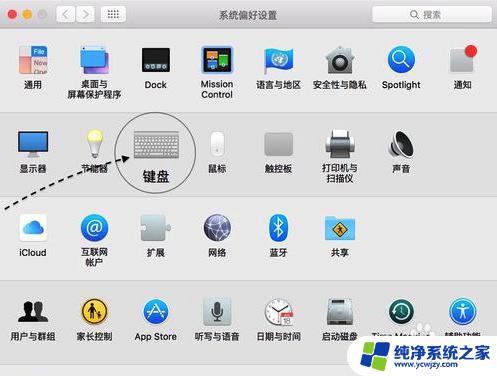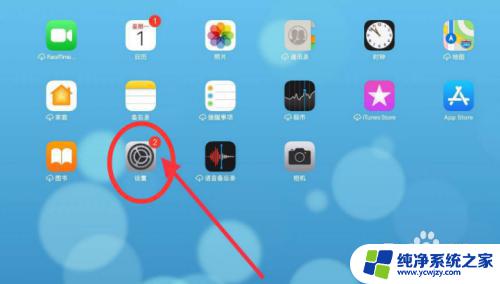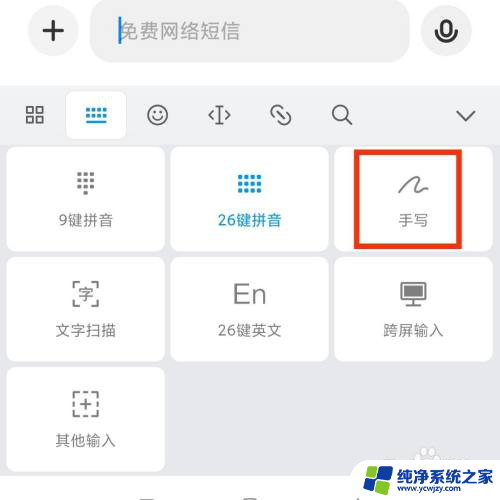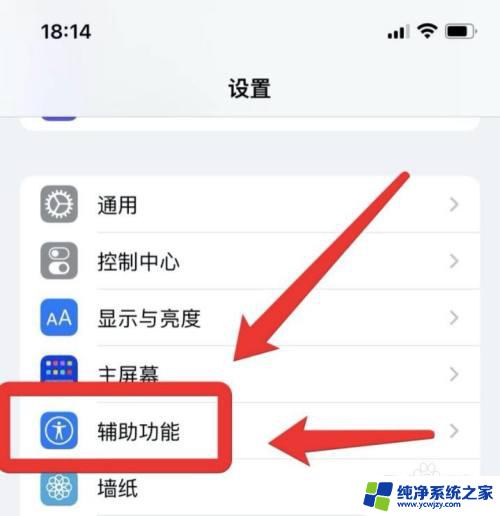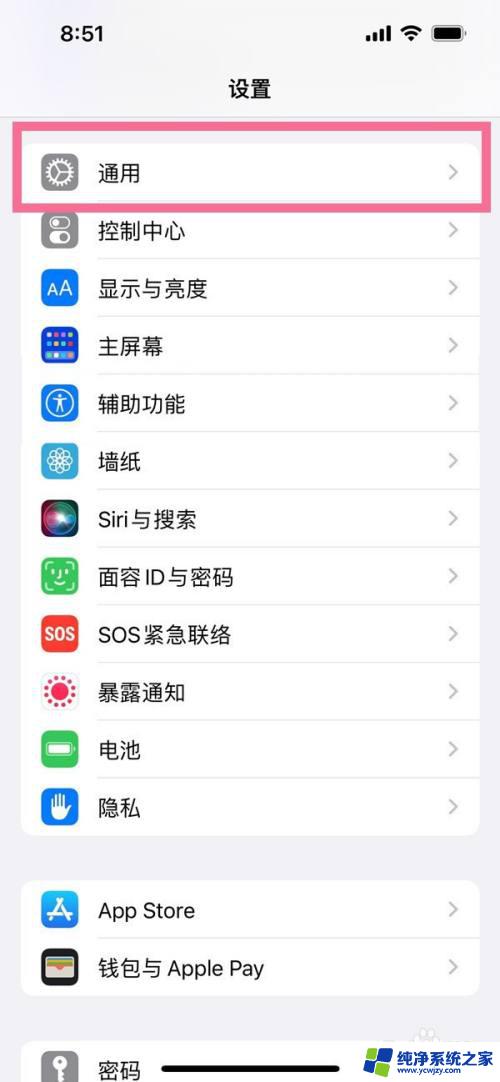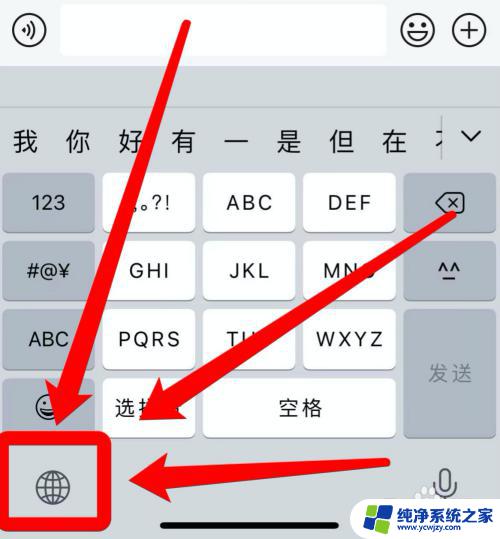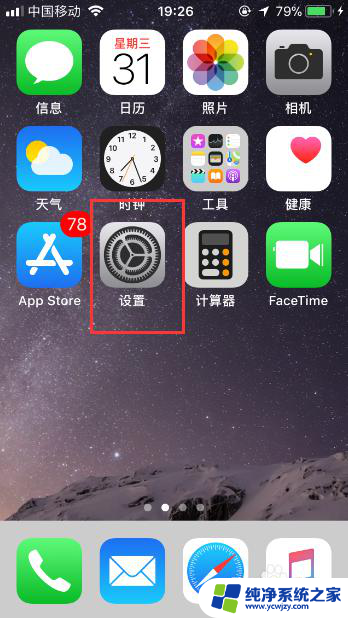苹果手机增加手写输入法 苹果手机手写输入法如何开启
更新时间:2023-10-09 11:05:11作者:xiaoliu
苹果手机增加手写输入法,苹果手机近期更新了系统,新增了手写输入法功能,给用户带来了更加便捷的输入体验,相比传统的键盘输入方式,手写输入法能够更加准确地识别用户的手写文字,并将其转化为电子文字。这项功能的加入无疑使得苹果手机的使用更加多元化,满足了用户对于个性化输入方式的需求。如何开启苹果手机的手写输入法呢?下面我们一起来了解一下。
步骤如下:
1.进入苹果手机的“设置”中心。

2.在设置菜单中点击“通用”选项。
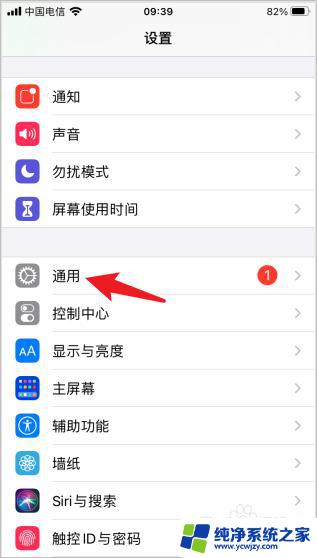
3.在通用菜单中点击“键盘”选项。
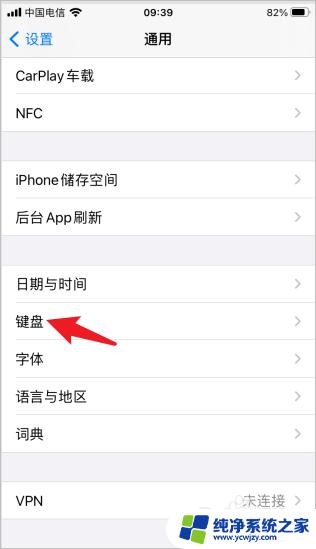
4.键盘后面的数字代表当前在用的键盘数量,点击进入。
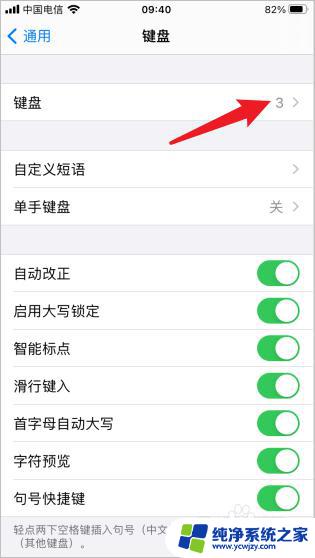
5.点击最后一项,添加新的键盘。
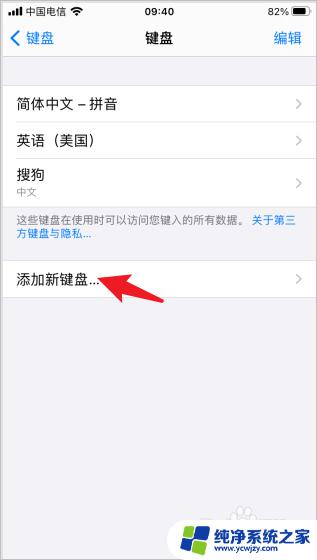
6.列表中点击第一项“简体中文”。
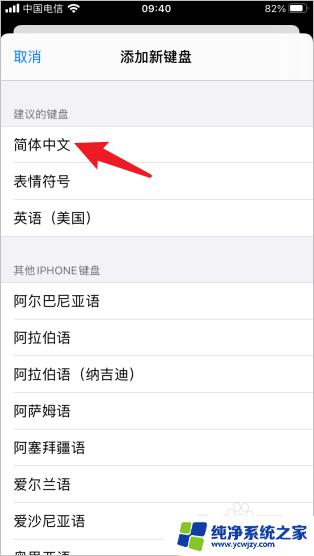
7.添加手写功能到新键盘,点击“完成”。
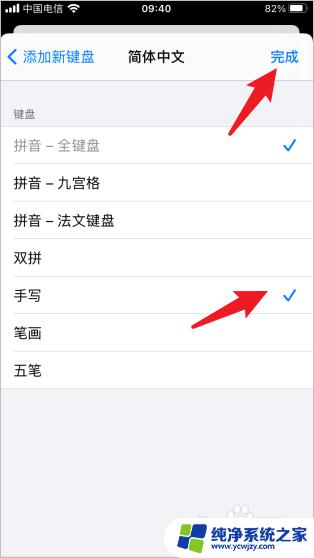
8.在输入法界面,长按地球图标。切换到手写选项。
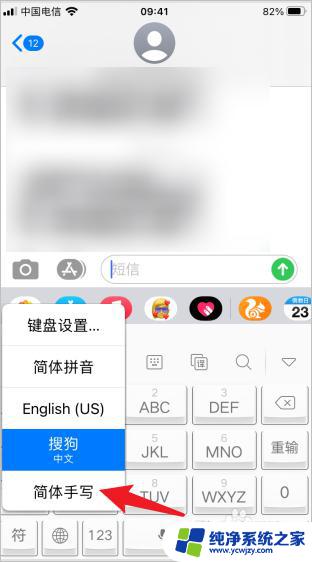
以上是苹果手机增加手写输入法的全部内容,如果您还有疑问,请参考上面的步骤进行操作,我们希望这些步骤能对您有所帮助。